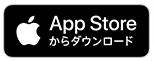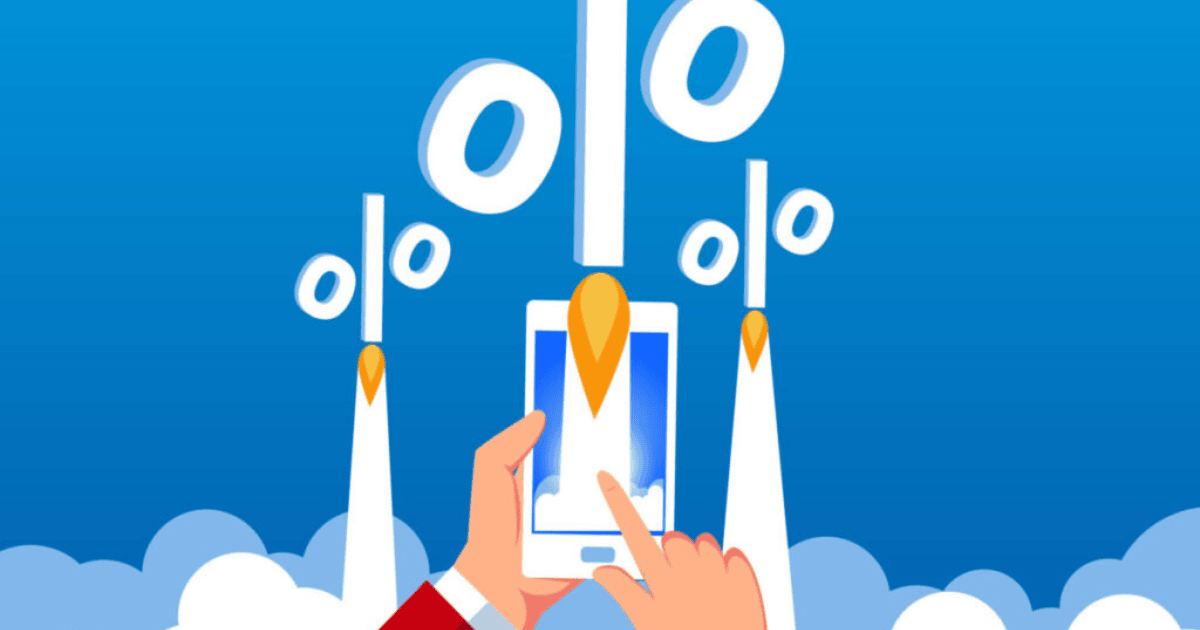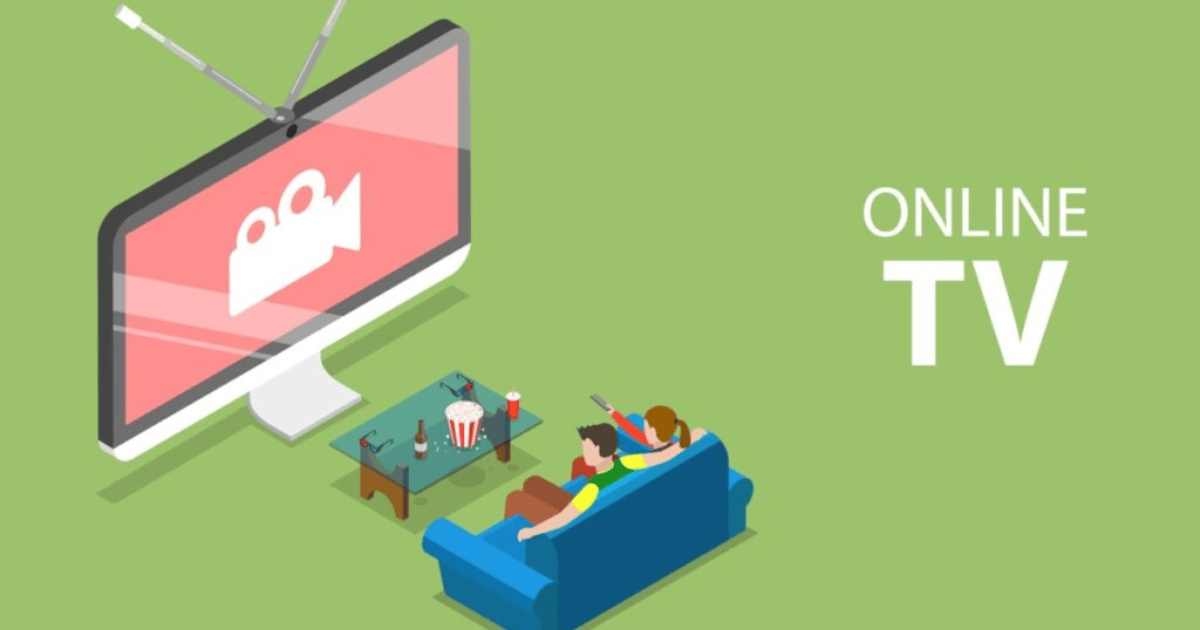この記事でわかる事
✅ 見放題みたいですがどのような映画がありますか?
✅ プライムビデオでの映画の見方が分かりません
✅ どの端末でビデオが見れますか?
どんな動画があるのか?見たい作品があるのか?どうやって見れば良いのか?疑問は尽きないですよね。
そのようなAmazonプライム・ビデオの入会に迷っている方に向けた記事をご用意しました。
この記事では視聴可能端末、動画の検索・視聴方法からビデオの購入方法まで、わかりやすくできるだけ簡単に短い文章にまとめました。
これだけ知っておけば30日間の無料体験は迷う事はありません。
会員にならなくてもAmazonプライム・ビデオの作品はブラウザで検索出来るので、観たいビデオがあるのか?この記事を読みながら検索してみてはいかがでしょうか?
解約も簡単
Amazonプライム・ビデオとは
Amazonプライム・ビデオとは「Amazonプライム会員」の特典の1つです。
なので無料見放題のAmazonプライム・ビデオを観るにはAmazonプライム会員に入会する必要があります。
月額600円、年額5,900円(492円/月)で動画視聴だけでは無く無料の配送特典や1億曲をシャッフルで再生できるAmazon Music Primeなどの特典も利用できるんです。
| 料金 | 一般会員 月額600円 年額5,900円 学生会員 月額300円 年額2,950円 |
| 利用条件 | 一般会員 無 学生会員 日本国内にある大学、大学院、短期大学 専門学校または高等専門学校の学生 |
| 無料体験期間 | 一般会員 30日間 学生会員 6ヶ月 |
| 一般会員の特典 | 無料の配送特典 特別取扱商品の取扱手数料が無料 Prime Video Amazon Music Prime Amazon Photos Amazonフレッシュ Prime Reading Prime Try Before You Buy Prime Gaming プライム会員限定先行タイムセール プライム会員限定価格 ベビー用おむつとおしりふきの15%OFF割引 家族と一緒に使い放題 らくらくベビー |
| 学生会員の特典 | 無料の配送特典 Prime Video Amazon Music Prime Amazon Photos Amazonフレッシュ Prime Reading Prime Try Before You Buy Prime Gaming プライム会員限定先行タイムセール プライム会員限定価格 ソフトウェアの対象商品割引 本最大10%ポイント還元 |
| 同時視聴 | 3台(同じ作品は2台) |
| アカウント共有 | 親アカウント1/子アカウント5 |
プライム会員の特典の中で一番人気なのがAmazonプライム・ビデオです。
作品数は非公開ですが約50,000作品、見放題は約10,000作品と思われます。
(検索結果からの推測です)
下の画像の様に『Prime Video』のロゴばあれば無料作品になります。
見放題独占配信中作品
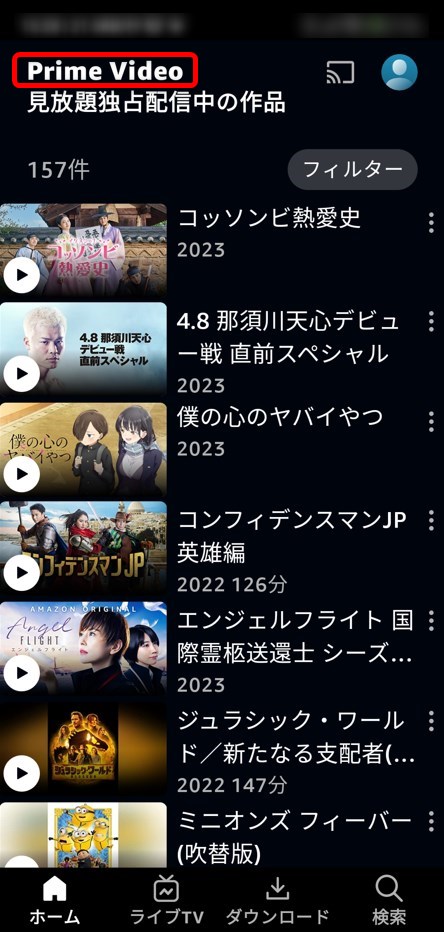
見放題SF作品
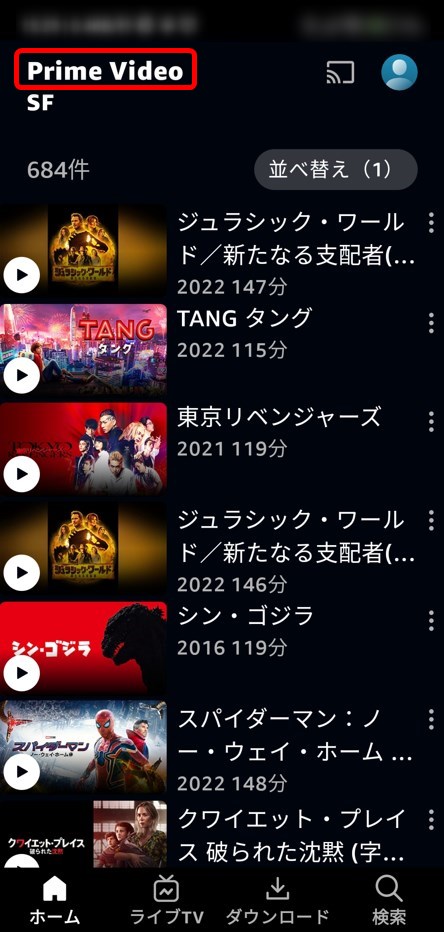
視聴可能端末
対応端末の詳細は以下になります。
| 端末 | メーカー・型式 |
|---|---|
| スマートTV | Sony Panasonic LG Philips Sharp changhong Toshiba |
| アマゾンデバイス | Fire TV/Fire TV stick スクリーン付きEcho端末(Echo Show,Echo Spot) Fireタブレット |
| モバイル端末 | androidデバイス IOS端末(iPhone,iPad,iPod Touch) Windows版(Windows 10/11) |
| ゲーム機 | Sony Playstation 3 Sony Playstation 4/pro Sony Playstation5 Microsoft Xbox Microsoft Xbox one |
| Blu-Rayプレーヤー | LG Panasonic Samsung Sony |
| セットトップボックス | Google Chromecast Roku Oculus Pico G2 4K J:COM LINK Apple TV KDDI STB ケーブルプラスSTB2 |
| パソコン | ウェブブラウザ Windows版(Windows 10/11) Mac版(macos 11.4 Big Sur以降搭載) |
Amazonプライム・ビデオアプリのダウンロード
Amazonプライム・ビデオを観るには無料の専用アプリのインストールが必要です。
以下のリンクからダウンロードしてください。
初回に30日間の無料体験がある
Amazonプライム・ビデオの無料体験とは
初めてAmazonプライム・ビデオに入会する方は30日間の無料体験を利用できます。
他のインターネット無料サービスのように初月のみ無料では無く丸々30日間利用できるのです。
つまりAmazonプライム・ビデオは入会日に関係なく3月16日に登録すれば視聴期限が4月15日となります。
無料体験の期間中は本会員の特典を全て無料で利用する事が出来るのでビデオだけでなくショップの無料配送や雑誌などの無料購読も体験できます。
Prime会員と同じ特典が全て利用でき本会員と違うのは30日の期間が限定されている所だけです。
勿論、Amazonプライム・ビデオにもデメリットは有ります。
全て無料では無い
Amazonプライム・ビデオの作品は約50,000本(検索結果からの推測です)くらいありますが、すべて無料ではありません。
- レンタル(100円~500円)
- ビデオの購入(350円~4,000円)
- 有料チャンネルの会費(月額198円~月額2,350円)
勿論、有料作品を購入しなければ費用は一切発生しません。
Amazonプライム・ビデオの解約方法
無料体験が終了すると有料会員に自動更新してしまいます。
うっかりして解約を忘れないように入会後すぐに解約すれば自動更新する事はありません。
解約手続きはブラウザからになります。
入会後いつ解約しても30日間の無料体験は保証されますので心配は不要です。
ホーム画面からアカウントサービスをタップする
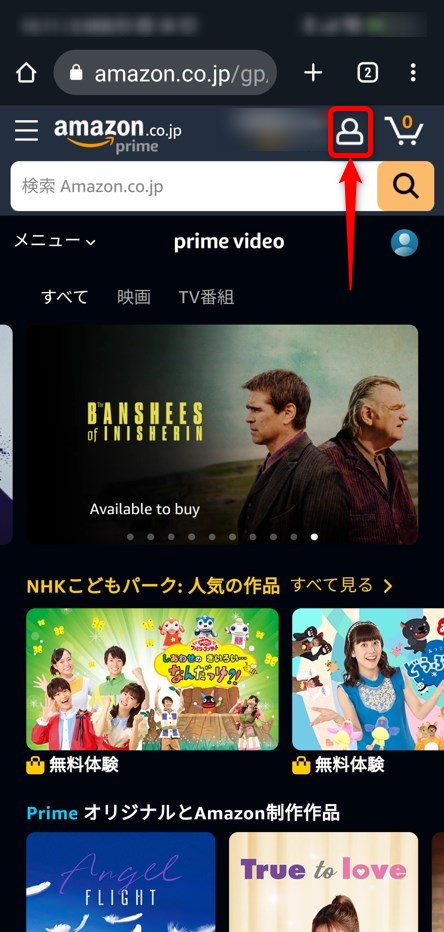
お客様の会員資格と定期購読をタップする
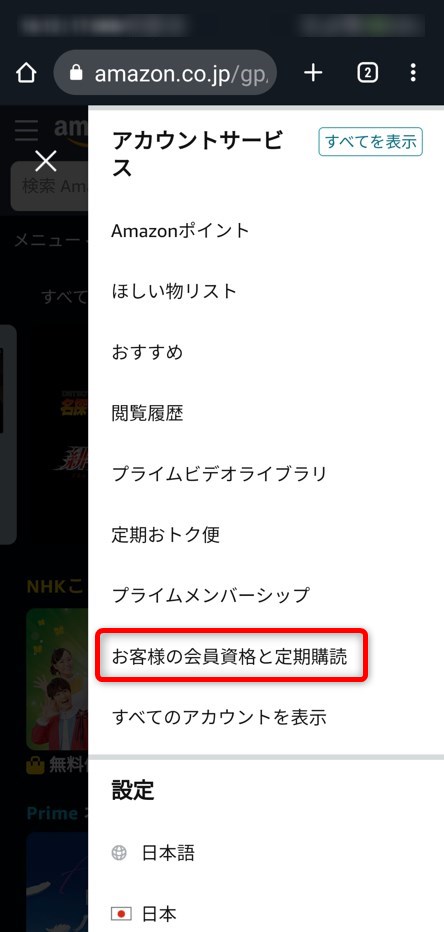
プライム会員設定をタップする
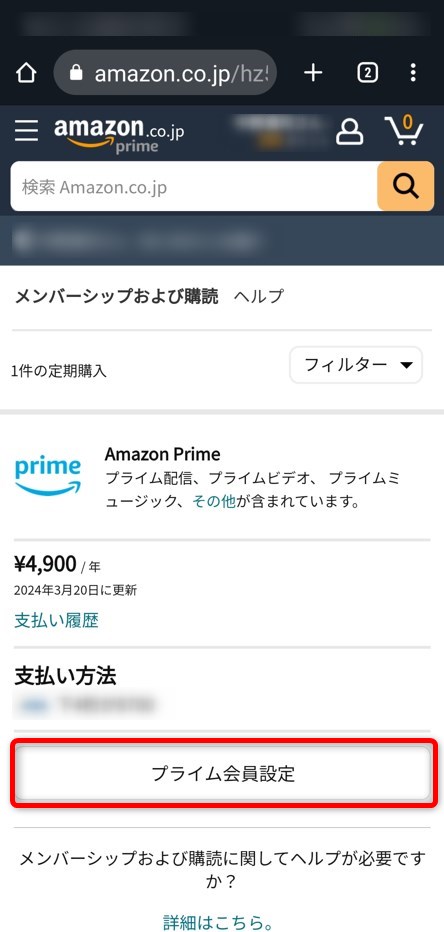
『プライム会員情報の管理』をタップする
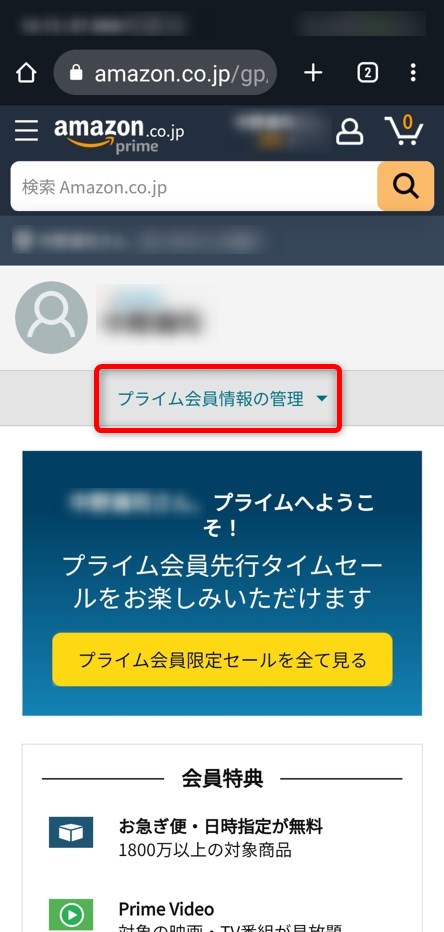
会員情報を更新し、プライムをキャンセルします
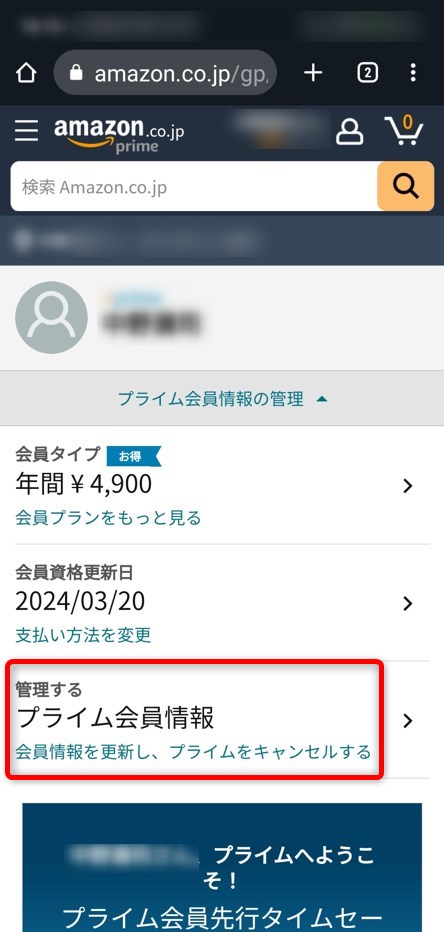
プライム会員資格を終了し、特典の利用を止める
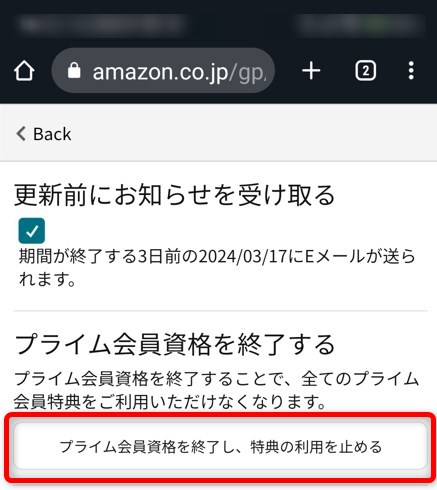
以上で解約完了です。
有料会員への手続きはすぐに出来ますので迷っている方はとりあえず解約しておきましょう。
Amazonプライム・ビデオの会費は月額600円または年額5,900円
他社VODとの比較表です。
月額料金は最安値なのですが作品数はU-NEXTの260,000本とトップクラスになっています。
比較すると少ないですが月額600円で動画視聴だけでは無く他の無料特典もあるので仕方のない所かも知れません。
| 動画配信サービス | 月額料金 | 無料体験期間 | 作品数 |
|---|---|---|---|
| Amazonプライム・ビデオ | 600円 | 30日間 | 非公開 |
| dTV | 550円 | 31日間 | 120,000本 |
| ABEMAプレミアム | 960円 | 14日 | 30,000本 |
| FODプレミアム | 976円 | 14日間 | 20,000本 |
| ディズニープラス | 990円 | 無 | 21,000本 |
| NETFLIX | 990円、1,490円 1,980円 | 無 | 非公開 |
| Hulu | 1,026円 | 14日間 | 60,000本 |
| U-NEXT | 2,189円 | 31日間 | 310,000本 |
Amazonプライム・ビデオの支払い方法
Amazonプライムの支払方法は以下の6通りから選択できます。
Amazonプライムの方法
- クレジットカード
- キャリア決済(携帯決済)
- Paidy(あと払い)
- Amazonギフト券
- パートナーポイントプログラム(JCB Oki Dokiポイント)
- PayPay
Amazonプライムの無料体験の申込にはクレジットカード、デビットカード又はキャリア決済のみとなり、Paidy、Amazonギフト券、Okidokiポイント、PayPayは利用不可です。
無料体験は上記の支払い方法で登録し、無料体験期間中に支払方法を変更できます。
Amazonプライム・ビデオのレンタルや購入には支払方法が一部制限されていますので確認して下さい。
無料体験に利用できない支払
✔ Paidy(あと払い)
プライム会員の場合、Amazonプライム・ビデオチャンネル以外の購入は不可
✔ JCB Oki Dokiポイント
プライム会員の場合、Amazonプライム・ビデオチャンネル以外の購入は不可
✔ PayPay
Amazonプライム・ビデオの購入は全て不可
✔ Amazonギフト券
Amazonプライム・ビデオのレンタル・購入には(1-Click設定)に日本国内のお届け先住所が登録されている必要があります。
クレジットカード、デビットカード又はキャリア決済には利用制限がありません。
他の支払方法はデジタルコンテンツ以外の支払、つまりショップやPrime会員費の支払いに利用できます。
Amzonプライム・ビデオのお得な支払方法とは
Amazon Prime Mastercardは入会費・年会費永年無料!入会特典で5,000ポイントがついてくるのでPrime会員の年額会員費が無料になります。
その上Amazonで買物時のポイントはPrime会員なら2%なんです。
ポイントの利用先がAmazonだけなので Amazonのヘビーユーザーにはおすすめのカードですね。
Amazonプライム・ビデオで観れる動画
Amazon配信のジャンル一覧
Amazon配信の動画カテゴリーは以下になります。
| 内容 | 詳細 |
|---|---|
| 作品数 | 非公開 |
| 画質 | SD・HD・UHD・4K |
| 同時視聴端末数 | 3台 |
| 作品ダウンロード | ダウンロード可 |
| カテゴリー | アクション・アドベンチャー アニメ コメディ ドキュメンタリー ドラマ ファンタジー ホラー 外国映画 キッズ ミュージックビデオ・コンサート ミステリー・サスペンス ロマンス |
| 対応端末 | スマートテレビ Amazonデバイス Chrome cast モバイル端末 ゲーム機 Blu-Rayプレーヤー メディアプレーヤー パソコン |
有料チャンネルのジャンル一覧
Amazonプライム・ビデオチャンネルとはPrime会員が別途料金を支払って視聴できる有料番組の事です。
会員費は月額198円~月額2,350円ぐらいで400円から600円位の会員費が最も多いでしょうか。
有料チャンネル数も60チャンネルありAmazonプライム・ビデオ同様で無料体験ができます。
FODチャンネルとNHKオンデマンドには無料体験はありませんが他のほとんどが14日間の無料体験があります。
以下の各チャンネル表がリンクになっていますので確認して下さい。
Amazonプライム・ビデオチャンネルの無料体験に申込めば動画が無料見放題です。
有料チャンネルのジャンル一覧
日本映画・TV番組
| チャンネル | 月額料金 | 無料体験期間 |
|---|---|---|
| FODチャンネル | 976円 | なし |
| TELASA | 618円 | 14日間 |
| NHKオンデマンド | 990円 | なし |
| 東映オンデマンド | 499円 | 14日間 |
| 東宝名画座 | 390円 | 14日間 |
| KADOKAWA | 396円 | 14日間 |
| 日本映画NET | 550円 | 14日間 |
| プラス松竹 | 330円 | 14日間 |
| 日活+ | 390円 | 14日間 |
| カンテレド―ガCHANNEL | 356円 | 14日間 |
| 時代劇専門チャンネルNET | 550円 | 14日間 |
| ytv channel | 350円 | 14日間 |
| CHUKYOU TV Select | 380円 | 14日間 |
| 日本統一チャンネル | 550円 | 14日間 |
| マイシアタープラス | 385円 | 14日間 |
外国映画・TV番組
| チャンネル | 月額料金 | 無料体験期間 |
|---|---|---|
| Paramount + | 770円 | 7日間 |
| kino films+ | 480円 | 14日間 |
| 韓国ドラマ・エンタメ Channel K | 550円 | 14日間 |
| アジアPremium | 550円 | 14日間 |
| プラスGAGA | 390円 | 14日間 |
| シネフィルWOWOW プラス | 390円 | 14日間 |
| 韓流チャンネル | 500円 | 14日間 |
| スターチャンネルEX -DRAMA & CLASSICS- | 990円 | 7日間 |
| MGM | 500円 | 14日間 |
| エンタメ・アジア | 660円 | 14日間 |
| インディーズ フィルム by Rialto | 490円 | 14日間 |
| KBS ワールド プラス | 795円 | 14日間 |
| アジアドラマチャンネル | 880円 | 14日間 |
| MTV | 330円 | 14日間 |
アニメ&キッズ
| チャンネル | 月額料金 | 無料体験期間 |
|---|---|---|
| dアニメストア for Prime Video | 550円 | 30日間 |
| アニメタイムズ | 437円 | 30日間 |
| しまじろう と あそぼ | 380円 | 14日間 |
| 東映アニメチャンネル | 350円 | 14日間 |
| NHKこどもパーク | 397円 | 14日間 |
| マイ★ヒーロー | 499円 | 14日間 |
| ラフ&ピースマザー セレクト | 260円 | 14日間 |
| キッズステーション・オンデマンド | 217円 | 14日間 |
スポーツ&フィットネス
| チャンネル | 月額料金 | 無料体験期間 |
|---|---|---|
| DAZN | 4200円 | なし |
| J SPORTS | 2,178円 | 14日間 |
| サッカーLIVEライト | 2,350円 | 7日間 |
| G+ GOLF NETWORK | 1,650円 最初の2か月間は825円 | なし |
| ブンデスリーガ LIVE | 980円 | 7日間 |
| 新日本プロレスワールド for Prime Video | 888円 | 7日間 |
| バスケットLIVE for Prime Video | 300円 | 7日間 |
| Tリーグ | 198円 | 7日間 |
| yoga esse ヨガエス | 550円 | 14日間 |
| セントラルスポーツ・フィットネスチャンネル | 440円 | 14日間 |
ニュース&ドキュメンタリー
| チャンネル | 月額料金 | 無料体験期間 |
|---|---|---|
| HISTORY | 330円 | 14日間 |
| テレ東BIZ SELECT | 550円 | 30日間 |
| BBCニュース | 792円 | 14日間 |
| 日経CNBC プラス | 990円 | 14日間 |
総合バラエティ
| チャンネル | 月額料金 | 無料体験期間 |
|---|---|---|
| 大阪チャンネルセレクト | 407円 | 14日間 |
| VパラTVプラス | 499円 | 14日間 |
| ABC オンデマンド | 399円 | 14日間 |
| NECO+ | 459円 | 14日間 |
| MBS動画イズムSelect | 280円 | 14日間 |
| ファミ劇Neoプラス | 550円 | 14日間 |
| ホラー・怪談・バラエティbyエンタメ~テレ | 387円 | 14日間 |
| よしもと劇場プレミアム | 1,500円 | 14日間 |
| Leminoセレクト | 550円 | 14日間 |
ホビー&カルチャー・その他
| チャンネル | 月額料金 | 無料体験期間 |
|---|---|---|
| 釣りビジョンVOD for Prime Video | 550円 | 14日間 |
| 寄席チャンネル 落語・お笑いSELECT | 550円 | 14日間 |
| 鉄道チャンネル | 880円 | 14日間 |
| Channel恐怖 | 550円 | 14日間 |
ミュージック
| チャンネル | 月額料金 | 無料体験期間 |
|---|---|---|
| タカラヅカ・オン・デマンド | 1,650円 | なし |
| ダンスチャンネル オンデマンド | 387円 | 14日間 |
| Qello Concerts by Stingray | 490円 | 14日間 |
| スペシャオンデマンド | 770円 | 14日間 |
| ミュージック・エア SELECT | 298円 | 14日間 |
Prime Videoチャンネルの無料体験の登録・解約・管理方法は以下の記事で解説していますので参考にして下さい。
Amazonプライム・ビデオの動画を探す
Amazonプライム・ビデオで一番覚えて頂きたいのが動画の検索方法です。
観たい動画が見つからないと話になりません。
配信中のはずなのにどこにもありません…。と言う相談は結構あるんです。
ジャンル・カテゴリーも多いので探すのも大変なんですが色んな検索方法がありますのでやってみましょう。
この記事ではスマホのブラウザ方からの検索方法を紹介しています。
観たい作品が見つかりウォッチリストに入れておけばスマホ、PC、アプリ、ブラウザのウォッチリストに入りますので、どこからでも視聴する事が出来ます。
スマホのブラウザで無料見放題作品だけを絞りこむ
見放題作品なら追加料金は不要です。
検索窓に何も入力しないで虫眼鏡をタップすれば見放題作品だけが表示されます。
スマホのブラウザでジャンルを絞る
メニュー⇒カテゴリーからジャンルを選択するとジャンルの一覧が表示されます。
大まかな検索になりますが、とりあえず見たいジャンルの作品を表示したい時にはこの方法が良いでしょう。
さらに絞り込みたければ続けてサブジャンルを絞り込みます。
サブジャンルを絞り込む
さらにピンポイントで絞り込みたければ「フィルター」をタップしましょう。
『すべて』『映画』『TV番組』 から絞り込む事が出来ます。
『映画』を選択すれば 映画 すべて見る> をタップすれば「フィルター」で絞り込めます。
フィルターは以下になります。
- ジャンル
- 視聴方法
- チャンネル
- 言語
- オリジナル言語
- コンテンツ種類
スマホのブラウザでストアから探す
ストアから探すとなると「有料」と思うかもしれませんが¥0もあるんです。
ホーム画面からメニュー⇒ストアで検索してみましょう。
「レンタル・購入」「チャンネル」「セール」3つのカテゴリーがあります。
スマホのブラウザで検索窓を利用する
作品名などが分かっていれば検索窓に作品名や出演者名を入れて検索すれば速攻で作品に巡り合う事が出来ます。
作品名・出演者名が不明でも「外国映画 字幕」等の絞込みでも見たい作品に近いビデオの一覧が表示されますよ。
さらにフィルターで絞り込みをすれば見たい映画がヒットするでしょう。
スマホのブラウザで「もうすぐ配信終了」から検索する
Amazonプライム・ビデオは作品の入れ替わりが速いのでウォッチリストに入れた作品が配信終了になっている事もあります。
ウォッチリストに入れた作品が配信終了予定ですと配信終了日が表示されますので有料作品になる前に視聴しておきましょう。
もうすぐ配信終了で作品の一覧が表示されます。
作品をタップすれば配信終了日が表示されますが配信終了日が近い順に並んでいる訳ではないんです。
なおAmazonビデオ(アマゾンビデオ) (@AmazonVideo_JP) | Twitterでも「まもなく見放題終了の作品」の案内や新着情報がありますのでチェックしてみても良いですね。
「30日以内にプライム会員特典ではなくなる作品」ではプライム会員特典対象が30日以内に終了することに決まった作品を確認できます。
こちらの作品で配信終了日が不明なのは作品によっては予告なしにプライム会員特典対象ではなくなる場合があるからなのです。
せっかく無料だったのに...。
なんて事にならない様、時々チェックしましょう。
あわてて端末にダウンロードしてもPrime Videoの配信が終了するとダウンロードしている端末からも自動的に削除されます。
スマホのブラウザで「プライムに最近追加された作品」から検索する
「プライムに最近追加された作品」で探せば観たい作品が見つかるかもです。
フィルターで深堀して観たいビデオを探し当てて下さい。
ずばり「新作」もありますが、ほとんどが有料作品になっています。
見放題作品に飽きた方には、たまに新作も良いかもしれませんね。
スマホのブラウザで吹き替え・字幕版を検索する
カテゴリーのジャンルでで「外国映画」などを選び「フィルター」で言語を日本語にすれば吹き替え作品または日本の作品が表示され言語を英語にすれば字幕版が表示されます。
外国映画の字幕版または吹替え版を観たい方はオリジナル言語を日本語以外にすれば日本の作品は表示されません。
言語で英語と日本語の両方を選択すれば吹き替え、字幕版の両方が表示されますが同じ作品が横並びに表示される訳ではありません。
Amazonプライム・ビデオでは吹き替え、字幕版は同じ作品でも別作品扱いなんですね。
Amazonプライム・ビデオ の使い方
.
動画の視聴方法
検索方法で見つかったビデオの視聴方法は簡単です。
観たい動画をタップする

今すぐ観るをタップする

ウォッチリストの使い方
観たい作品が見つかれば後で直ぐ見れるようにウォッチリストに入れておきます。
ウォッチリストをタップする

プロフィールアイコンをタップする

ウォッチリストに作品が入りました
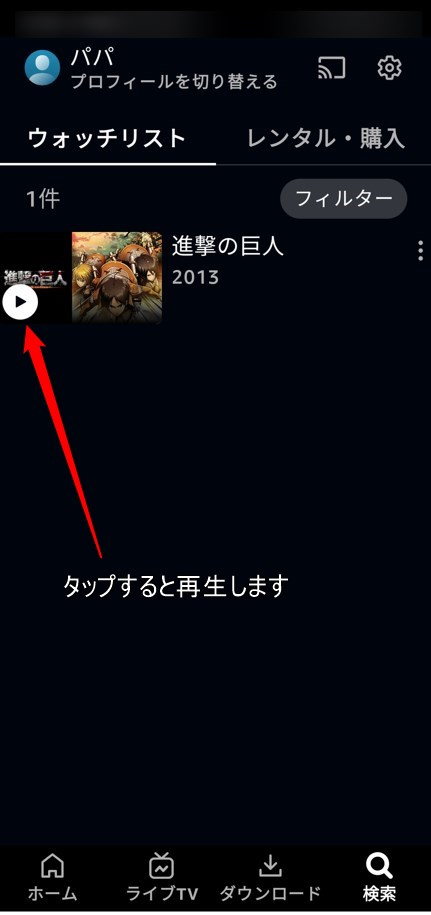
ダウンロードや視聴時の画質を設定しよう
画質はデーターセーバーと最高画質では10倍以上違いますしダウンロードの時間も違ってきます。
ギガ節約の為ストリーミング再生やダウンロード時の画質を設定しましょう。
またスマホへのダウンロード時にストレージ容量が気になる方は動画の保存先をSDカードにする事もできますので視聴前に設定しておきましょう。
ホームからプロフィールアイコンをタップします

設定をタタップします

ストリーミング再生・ダウンロードをタップします

Wi-Fiが利用できる環境ならダウンロードもストリーミングもWi-Fiのみに設定しスマホの空き容量が気になる方はSDカードにダウンロードするのがオススメです。
状況に応じて設定します

ストリーミング再生時の画質を設定します

ダウンロード時の画質を設定します

スマホでダウンロードする方法は以下の記事で解説していますので参考にして下さい
購入とレンタル方法
2022年9月29日からiPhone、iPad、Apple TV、MacのPrime Videoアプリからレンタルできるようになりました。
android端末はPrime Videoアプリからは利用できません。ブラウザからレンタルしましょう。
パソコンはどちらからでもレンタル可能です。
購入・レンタルとも簡単な操作ですが画像付きで解説します。
観たいビデをを見つけてタップしますと下の画像になります。
『その他購入オプション』をタップします
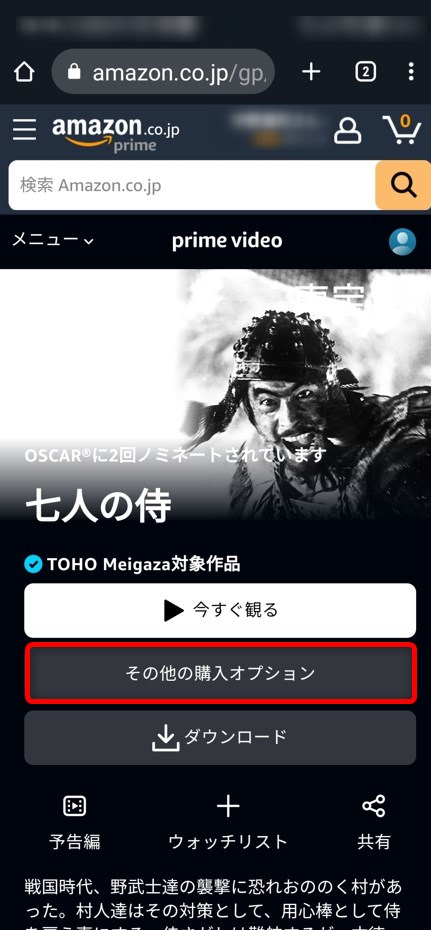
レンタルか購入を選択します
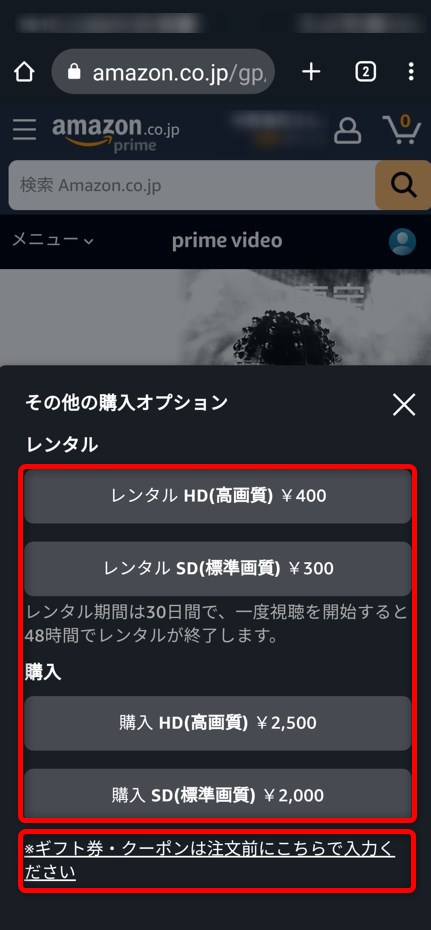
ギフト券やクーポン残高を確認できます
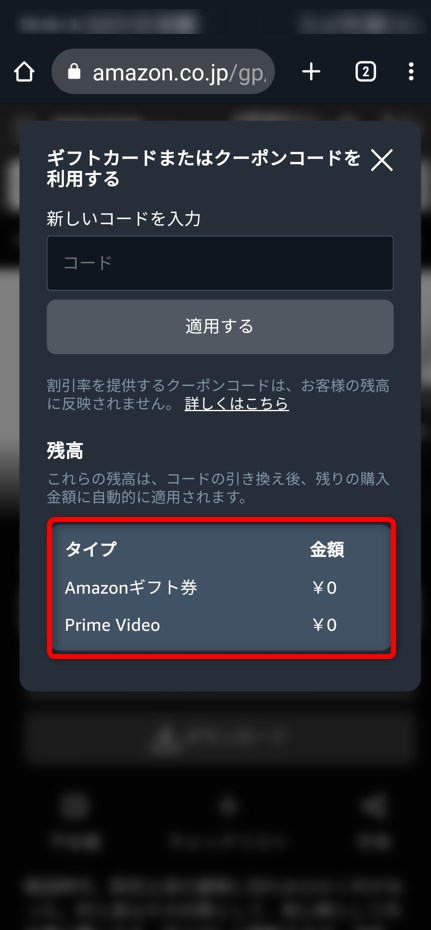
ビデオのレンタル方法は以下の記事で解説していますので参考にして下さい。
視聴履歴と検索履歴の削除方法
家族でアカウントを共有していると視聴履歴や検索履歴は気になるところですね。
どちらも削除するのは簡単なので画像で説明しますが視聴履歴はブラウザから、検索履歴はアプリからの削除になります。
視聴履歴の削除
ブラウザのホームでプロフィールアイコンをタップします
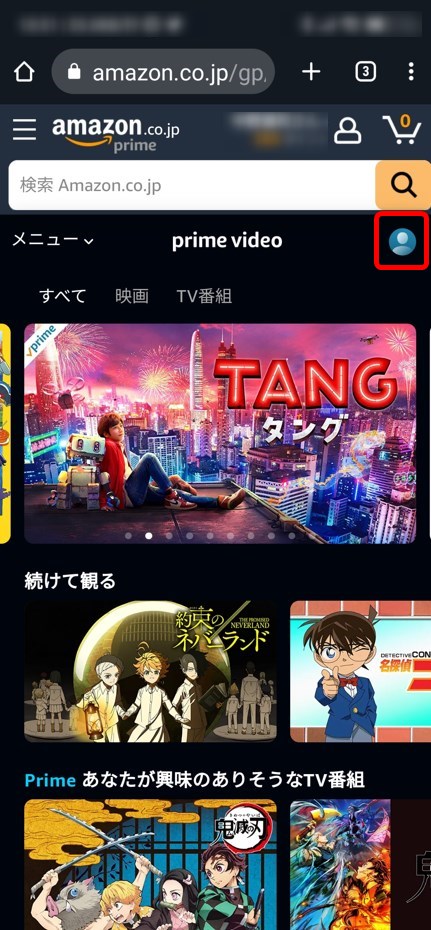
アカウントと設定をタップします
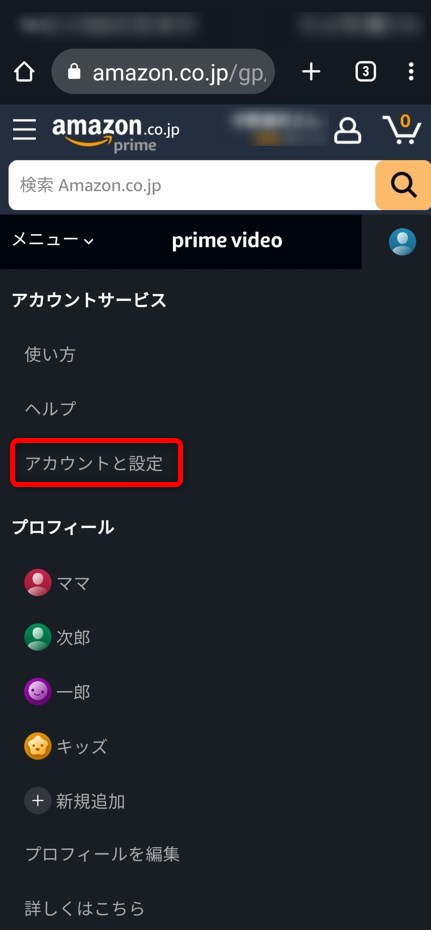
ログインします
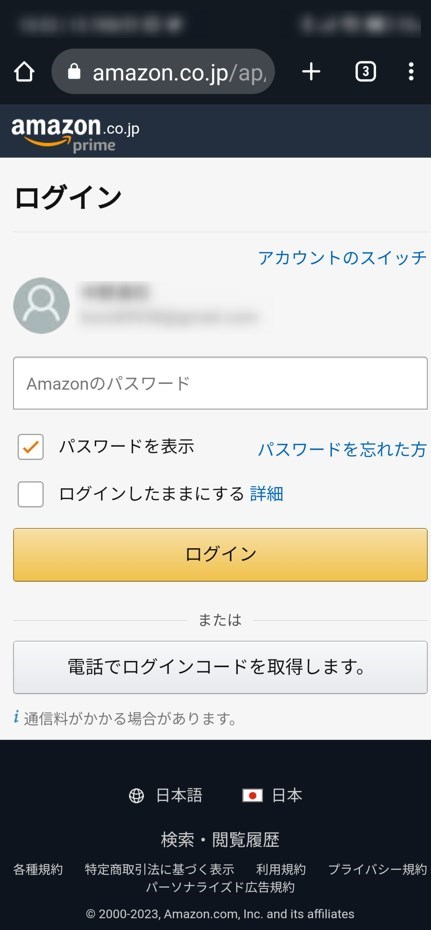
視聴履歴をタップします
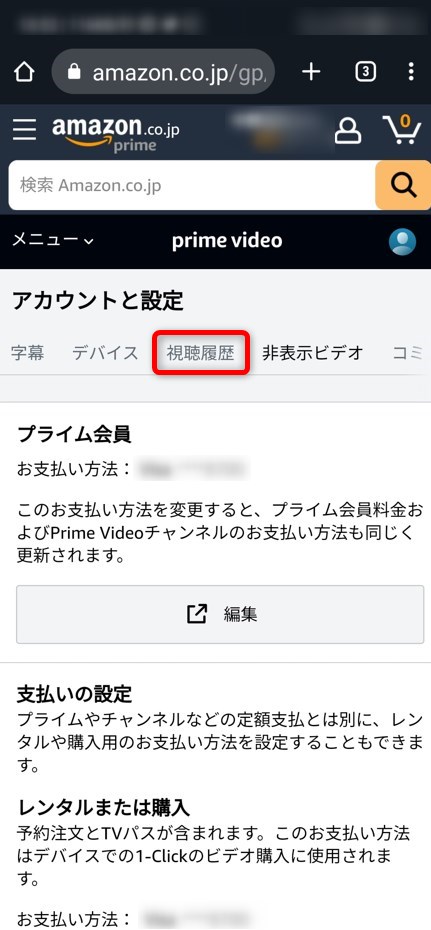
1話づつ削除する
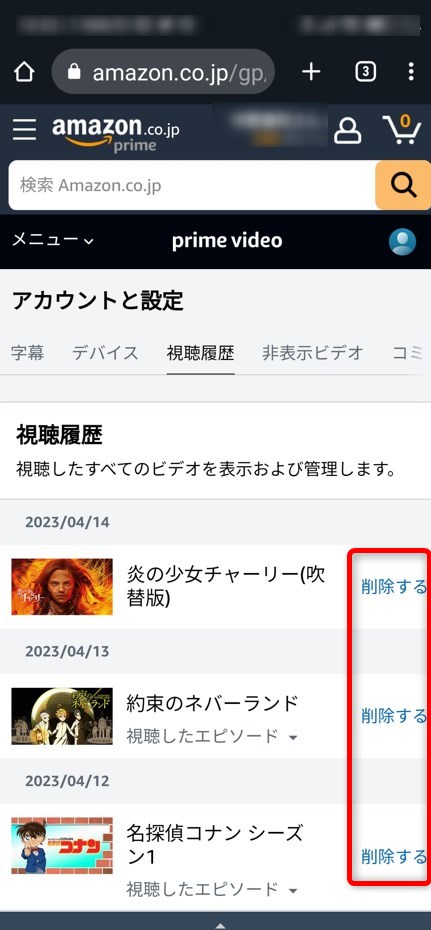
視聴履歴の削除方法の詳細は以下の記事で解説していますので参考にして下さい。
検索履歴の削除
アプリのホームでプロフィールアイコンをタップします
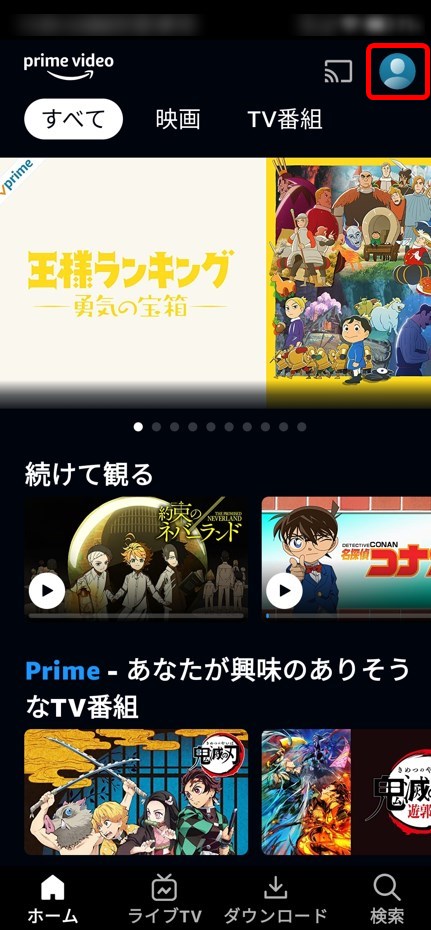
設定をタップします
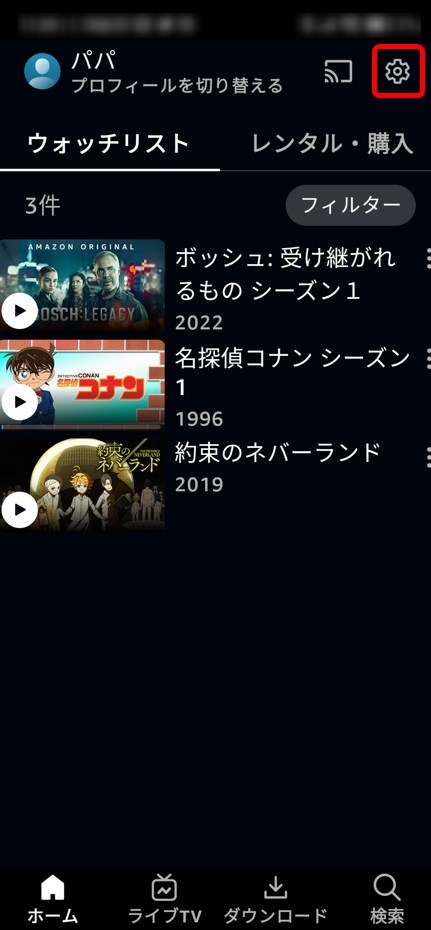
検索履歴をクリアします

これで視聴履歴と検索履歴が削除できましたが「あなたが興味のありそうなTV番組」や「あなたが興味のありそうな映画」には以前に観た動画の別のシーズンが表示されたりしています。
この履歴は消えないようですね。
きりがありません…。
アカウントを共有していて家族にバレるのが嫌だな~って方は、ご自身のアカウントでAmazonプライム・ビデオに登録しましょう。
動画のダウンロード方法
ダウンロードのメリット
Amazonプライム・ビデオは作品をダウンロードしておけばネット環境が無くてもビデオが観れます。
旅行の移動中や帰省で実家に帰った時にネット環境が無くてもビデオを観ることができますので便利ですし通信料の節約にもなります。
キャンプ中でも海外でも視れるのですから便利ですよね。
またストリーミングで観ている時にネット環境が悪いと途中で止まったり途切れたりしますよね。
ダウンロードすれば最後まで快適にビデオが観れるのでイライラは一切なくギガ節約にもなります。
複数のデバイスで視聴する時の制限とは
アカウントを家族で共有しているときに気になるのが同時視聴の端末数です。
利用する状況により端末数が制限されています。
単に同時視聴と言っても以下の様なパターンがあります。
同時視聴可能な端末台数
- プライムおよびPrime Video サブスクリプションの視聴制限
- 購入したビデオの視聴制限
- レンタルしたビデオの視聴制限
- 有料チャンネルの視聴制限
その上、レンタルしたビデオはストリーミングで同時に端末何台で視聴できるのか?ダウンロードできる端末台数は?視聴期限は?
視聴制限を知らないと何故見れないの?ってなるんです。
>>複数のデバイスで視聴する時の制限とはで解説していますので参考にして下さい。
Amazonプライム・ビデオを家族6人で観る裏技
Amazonプライム会員のアカウント1つをを共有すれば最大3台のデバイスで同時に別々の作品を見ることが出来るのです。
同じタイトルの作品は同時に2台の端末となります。
つまり、プライム会員のアカウントを家族で共有して、家族がそれぞれの端末で好きな作品を同時に見ることができるのです!
無料で登録できて、すぐにビデオを楽しむ事が出来るんですね。
しかし1つのアカウントを共有するため、お子様に相応しくないタイトルが表示される事が有ったりします。
その上、家族が間違って有料コンテンツを購入してしまい、知らないうちにプライム会員に請求が来たりしたら最悪ですよね...。
Amazonプライム・ビデオの家族共有の方法は以下の記事で解説していますので参考にして下さい。
まとめ
Amazonプライム・ビデオは作品数が少ないと言う評判がありますが50,000作品数は他のVODと比較しても決して少なくはありません。
Prime会員の他の特典もある事を考えればAmazonプライム・ビデオの月額600円は無料に等しいのでは?とも思います。
解約も簡単